УЧЕБНИК ПО АВТОУСТАНОВКЕ WINDOWS
Этап 4 - Custom Installation Wizard
Скачайте Office 2003 Resource Kit Tools
Запустите ork.exe для установки Office 2003 Resource Kit Tools. После окончания установки идите в Start->Programs->Microsoft Office Tools->Microsoft Office 2003 Resource Kit Tools и выберите Custom Installation Wizard.
Вы увидите первое окно из 22. На самом деле, большинство из окон можно пропустить, так что процедура конфигурирования не займет много времени. Кликните на скриншот, чтобы рассмотреть картинку получше.
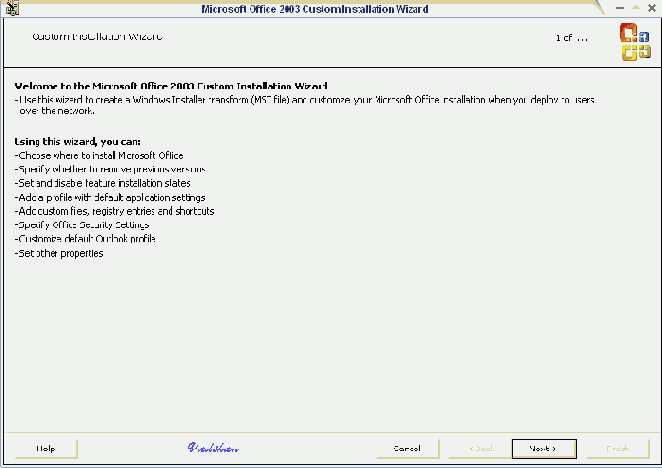
На втором шаге выберите MSI файл из вашей директории Office2003. Это будет PROPLUS.msi для Office2003 Professional с Frontpage (и PRO.msi без Frontpage). Примечание 2.
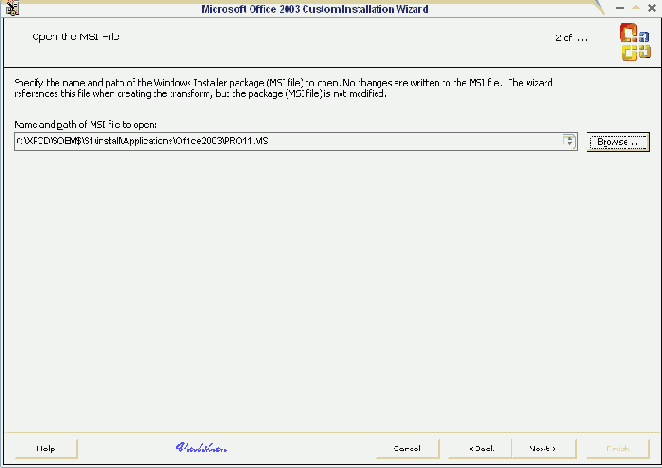
Шаг 3: Create a new MST file (создайте новый MST файл)
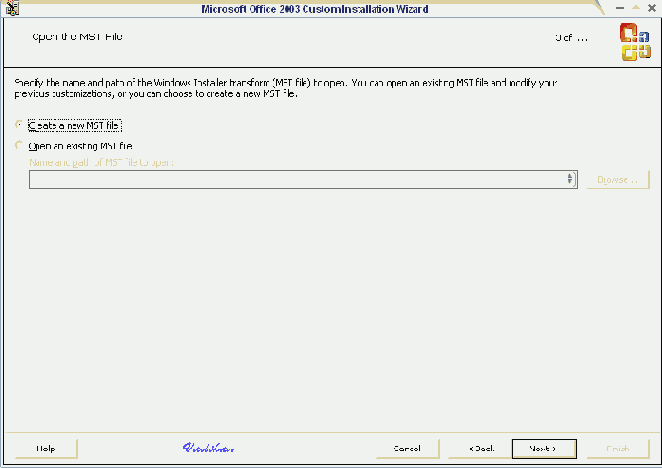
Шаг 4: Сохраните его с именем Unattended.MST в корневой папке установочных файлов Office (на скриншоте файл называется иначе, но это не важно).
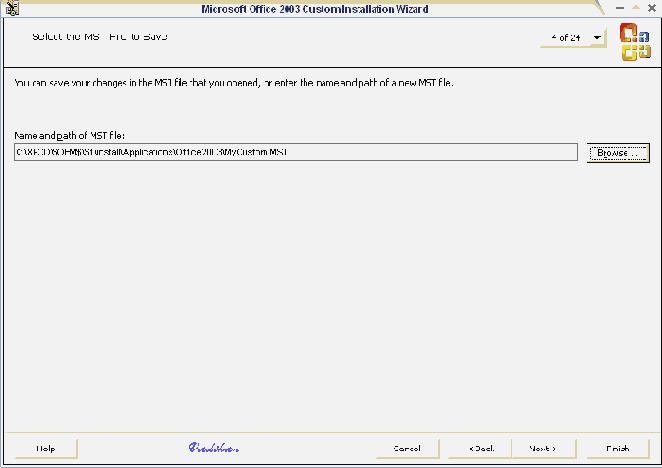
Шаг 5: Ничего не меняйте, если только вы не хотите назначить альтернативную директорию для установки Офиса
На седьмом шаге вы сможете сконфигурировать установку компонентов Office 2003
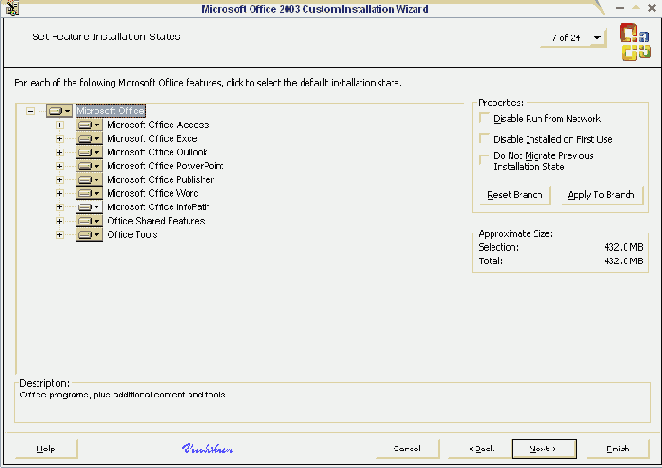

Идите шаг за шагом, изменяя настройки в зависимости от ваших предпочтений, и пропуская шаги, которые вам непонятны.
Скачайте Office 2003 Resource Kit Tools
Запустите ork.exe для установки Office 2003 Resource Kit Tools. После окончания установки идите в Start->Programs->Microsoft Office Tools->Microsoft Office 2003 Resource Kit Tools и выберите Custom Installation Wizard.
Вы увидите первое окно из 22. На самом деле, большинство из окон можно пропустить, так что процедура конфигурирования не займет много времени. Кликните на скриншот, чтобы рассмотреть картинку получше.

Идите шаг за шагом, изменяя настройки в зависимости от ваших предпочтений, и пропуская шаги, которые вам непонятны.
В конце вы увидите окно, с командой для запуска

Эта команда выполняет автоматическую установку Office 2003, используя Unattended.MST файл, который вы создали. Для установки через SETUP.INI эта команда вам не нужна.
